目录
- 前言
- 1 navicat导入excel文件的步骤
- 1.1 创建数据库
- 1.2 在数据库的表上,点击右键,选择导入向导。
- 1.3 根据实际情况选择对应的文件
- 1.4 选择要导入的文件
- 1.5 确认导入表的字段和数据
- 1.6 表名称的确定
- 1.7 表字段的设置
- 1.8 选择添加数据的模式
- 1.9 开始导入数据
- 1.10 导入后的信息展示
- 1.11 数据导入前后的对比 导入前的excel数据
- 2 导入过程中可能碰到的一些问题
- 2.1 提示无法导入excel文件
- 2.2 注意excel中第一行的名称
- 2.3 字段过长的问题
- 2.4 加入自增id
- 3 总结
前言
本文介绍将excel导入到mysql数据库的方法,相对来说比较简单,但也可能会碰到一些小问题,在这里做一个小的总结。这里使用到的工具包括navicat,mysql数据库以及excel,各个工具的版本信息如下,Navicat版本11.0.17,mysql版本5.7.31,excel版本office增强版2016。
1 navicat导入excel文件的步骤
基本上按照navicat的导入向导,进行顺序操作,大部分都是选择下一步就可以,其中有些选项需要了解一下。
1.1 创建数据库
在navicat中创建数据库,一般采用utf-8 unicode编码,排序规则选用utf8_general_ci。
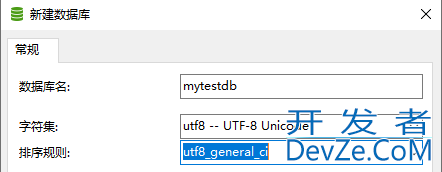
1.2 在数据库的表上,点击右键,选择导入向导。
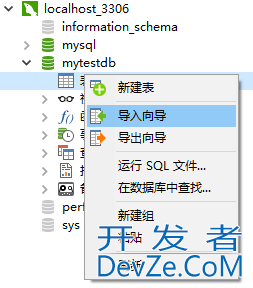
1.3 根据实际情况选择对应的文件
编程客栈此处使用的excel版本为2016,保存的文件后缀为elsx,选择对应的2007以上版本。
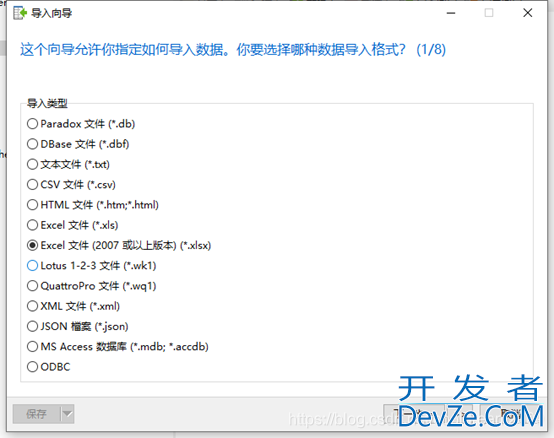
1.4 选择要导入的文件
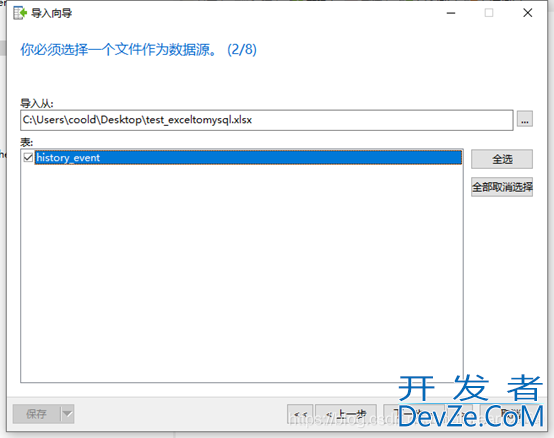
1.5 确认导入表的字段和数据
默认情况下,将excel表中的第一行作为表的字段名称,一般情况下将第一行的名称都设置为英文,方便后续对表的操作。从第二行开始是表中的数据。
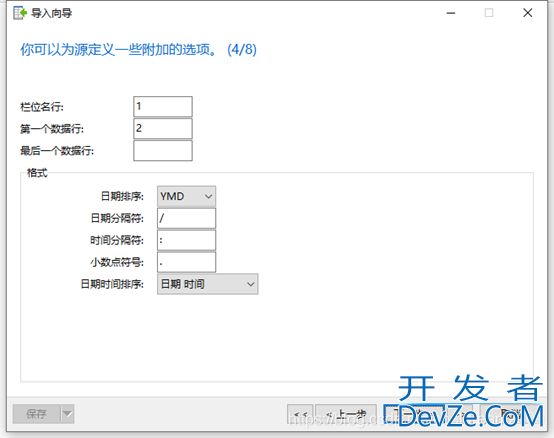
1.6 表名称的确定
此处,源表表示excel的jssheet,目标表是指mysql的表名称,可以使用同样的名称,如果该表在mysql中不存在,则需要新建表,如果已经存在,则不需要新创建,直接向表中添加数据。
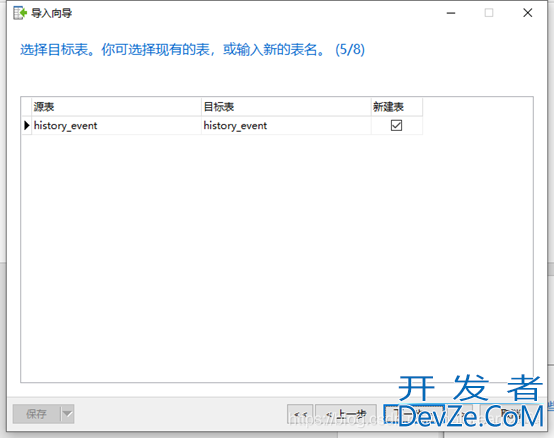
1.7 表字段的设置
这一步,是对表的字段进行设置,字段名称是按照excel表中第一行的数据展示的,也可以修改表的字段名称,比如修改为英文,方便后续操作。对应的类型也可以进行修改,如果字段的数据是很长的文本,可以将类型设置text。
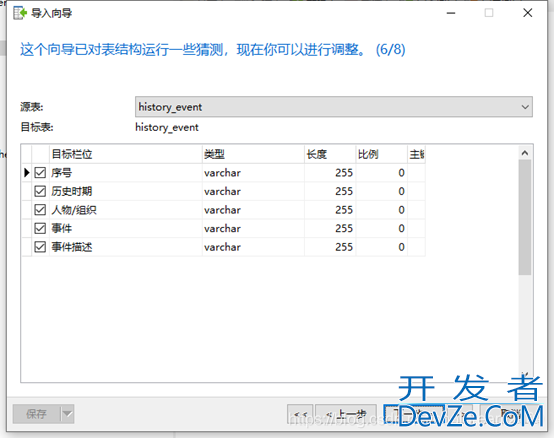
1.8 选择添加数据的模式
正常情况下,就选android择默认的添加记录到目标表,也就是将excel中的数据添加到表中。最下面的复制,删除目标全部记录,并从源重新导入,是指删除目标表的数据,用excel表中的数据替换。
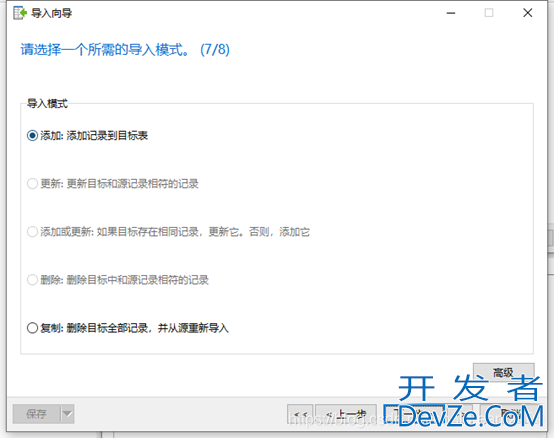
1.9 开始导入数据
点击开始,则excel中的数据开始向数据库中导入。
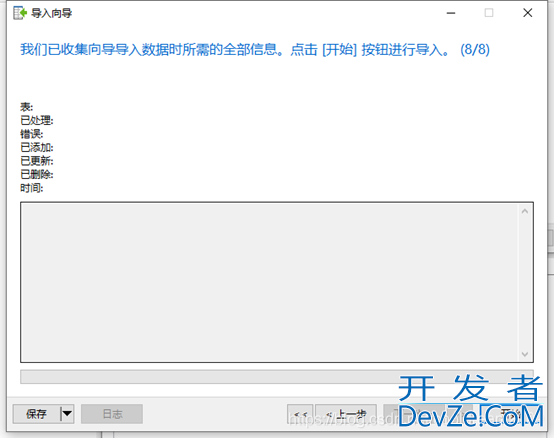
1.10 导入后的信息展示
这是导入数据后的信息展示,正常情况下,会出现导入成功的提示。
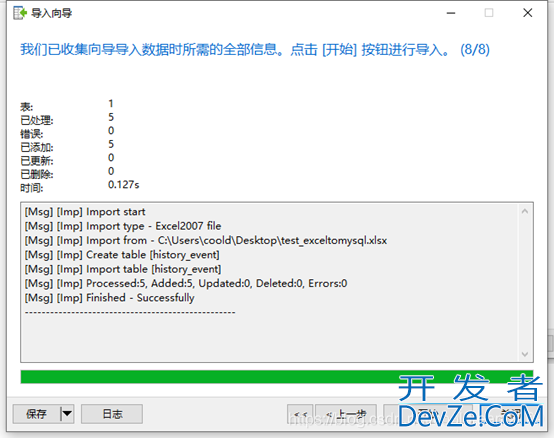
1.11 数据导入前后的对比 导入前的excel数据

导入后的mysql数据
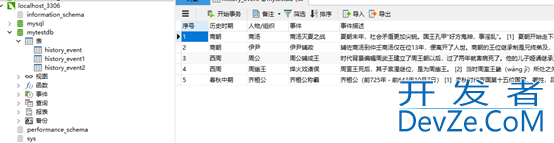
2 导入过程中可能碰到的一些问题
2.1 提示无法导入excel文件
碰到这个问题,一般需要保证excel文件处于打开的状态,这样就可以正常导入。这个也是和版本有关系,我用的这个版本没有碰到这个问题。
2.python2 注意excel中第一行的名称
sheet对应表名,第一行对应字段名称,字段名称最好使用英文,而且不要使用特殊字符,也不要使用一些mysql的关键字。如果使用特殊字符,可能会在导入的时候出现问题。比如使用中文,而且使用了斜杠,导入的时候就会有报错。
2.3 字段过长的问题
如果某个字段的数据是很长的文本,则导入的时候会报错,不能全部导入。这时候就需要将字段类型设置为text的,默认都是varchar 255。
2.4 加入自增id
可以先导入一遍,然后删除数据,设计表,增加id,设为主键,自增,然后,重新导入。
3 总结
利用navicat导入excel数据,相对来说比较简单,上面总结了导入的步骤,基本上是傻瓜型操作,但也有可能会碰到上面列举的问题。针对于不同的版本,可能会有一些差异,大家根据情况进行调整。
以上就是navicat导入excel文件的步骤以及可能碰javascript到的问题的详细内容,更多关于navicat导入excel文件的资料请关注编程客栈(www.devze.com)其它相关文章!









 加载中,请稍侯......
加载中,请稍侯......
精彩评论